- ¿ Como bloquear a un contacto sin que lo sepa ?
- ¿ Puedes bloquear a alguien en LinkedIn ? sin visitar su perfil
- ¿Qué ocurre cuando bloqueas a alguien en LinkedIn?
- ¿ Cómo desbloquear a alguien en LinkedIn ?
- Conclusión : ¿ Como bloquear a alguien en LinkedIn ?
- FAQ : ¿ Se puede bloquear a alguien en LinkedIn ?
En este artículo abordaremos un tema incómodo: ¿ Como bloquear a alguien en LinkedIn ? 🙊
Sé que no es muy agradable, pero a veces es necesario… es bueno saber que puedes hacerlo fácilmente visitando el perfil de la persona.
Estos son los 3 pasos para bloquear a alguien en LinkedIn:
- Ve al perfil de la persona y haz clic en “Más”.
- Haz clic en “Informar/Bloquear” al final de la lista y se abrirá una ventana emergente.
- Desde ahí, elige “Bloquear (el nombre de la persona)” y, por último, haz clic en “Bloquear”.
Ya está. 👉 La persona quedará bloqueada sin que se entere.
LinkedIn no enviará ninguna notificación por tu parte. Aunque hayas visitado su página de perfil para hacerlo, esta visita tampoco aparecerá. 🤫
¿ Como bloquear a un contacto sin que lo sepa ?
La buena noticia es que cada vez que bloquees a alguien en LinkedIn, ¡nunca lo sabrá!
Si dudabas en hacerlo, ahora ya no tienes que preocuparte. 👌
Aquí tienes el paso a paso visual: 👇
- Paso 1: Haga clic en “Más” + “Informe/Bloque”:
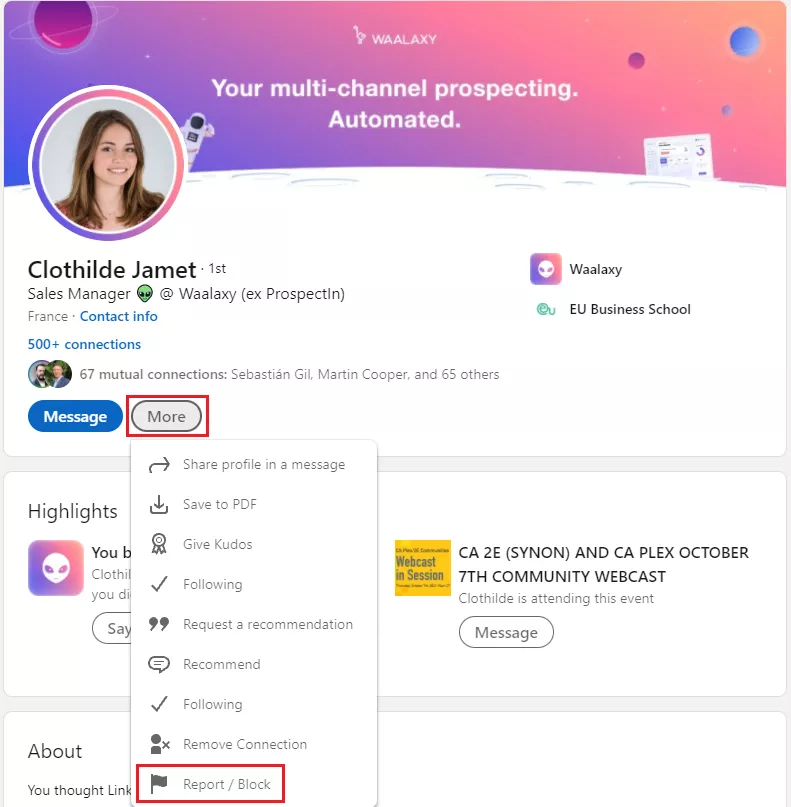
- Paso 2: Haga clic en “Bloquear (nombre de la persona)”:
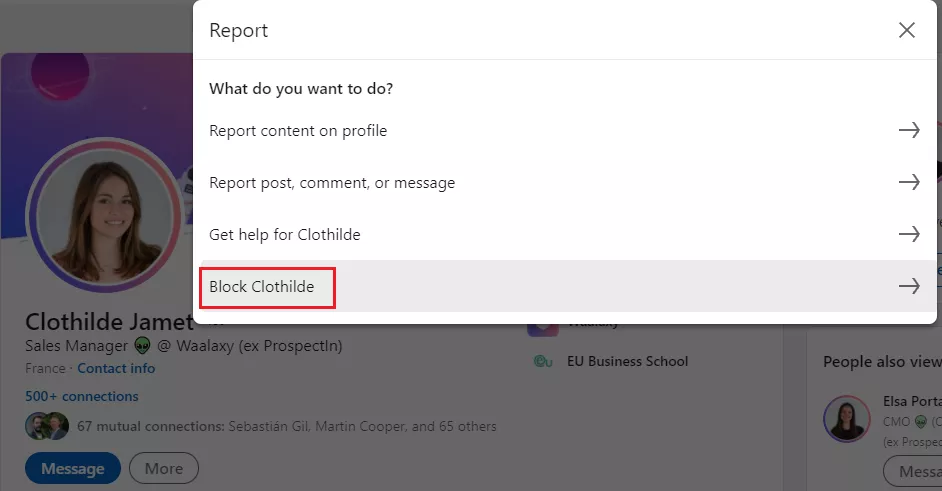
- Paso 3: selecciona el bloque.
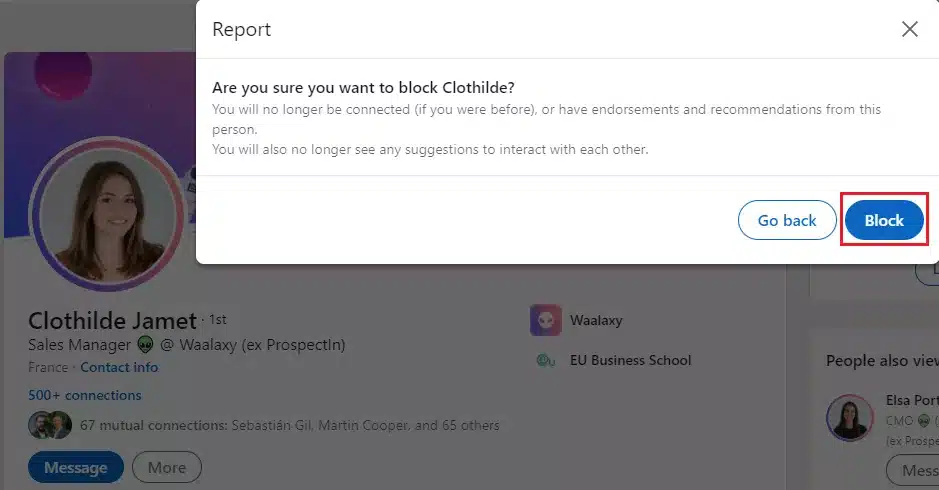
👉 Ahí lo tienes, ¡ser ‘bloqueador de” no da tanto miedo como parece! 😅
Bloquear a alguien es bastante sencillo, aunque tengas que ir cada vez al perfil de LinkedIn que quieres bloquear. 😐
¿ Puedes bloquear a alguien en LinkedIn ? sin visitar su perfil
¿Quieres saber si puedes bloquear a alguien en LinkedIn sin ver su perfil? Pues tengo malas noticias para ti… ¡Esto no es posible, por desgracia! 😰
Sin embargo, hay otra forma de bloquear a alguien en LinkedIn sin visitar su perfil mostrando tu nombre o foto de perfil. 🤞
Esta es un poco furtiva, jaja 👀, pero es por si quieres tomar precauciones extra.
- Ve a “Me” en el menú de la esquina superior derecha de la pantalla, y haz clic en “Configuración y privacidad”:

- En la sección “Visibilidad”, vaya a “Opciones de visualización del perfil” y haga clic en “Cambiar”:
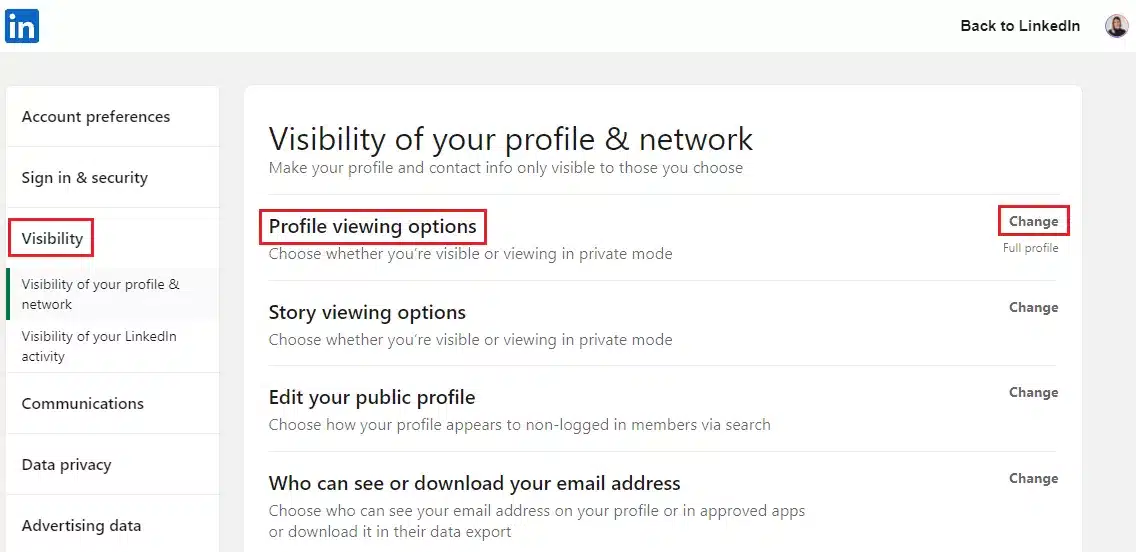
- Allí, tendrá la opción de mostrar su perfil como “Anónimo”:
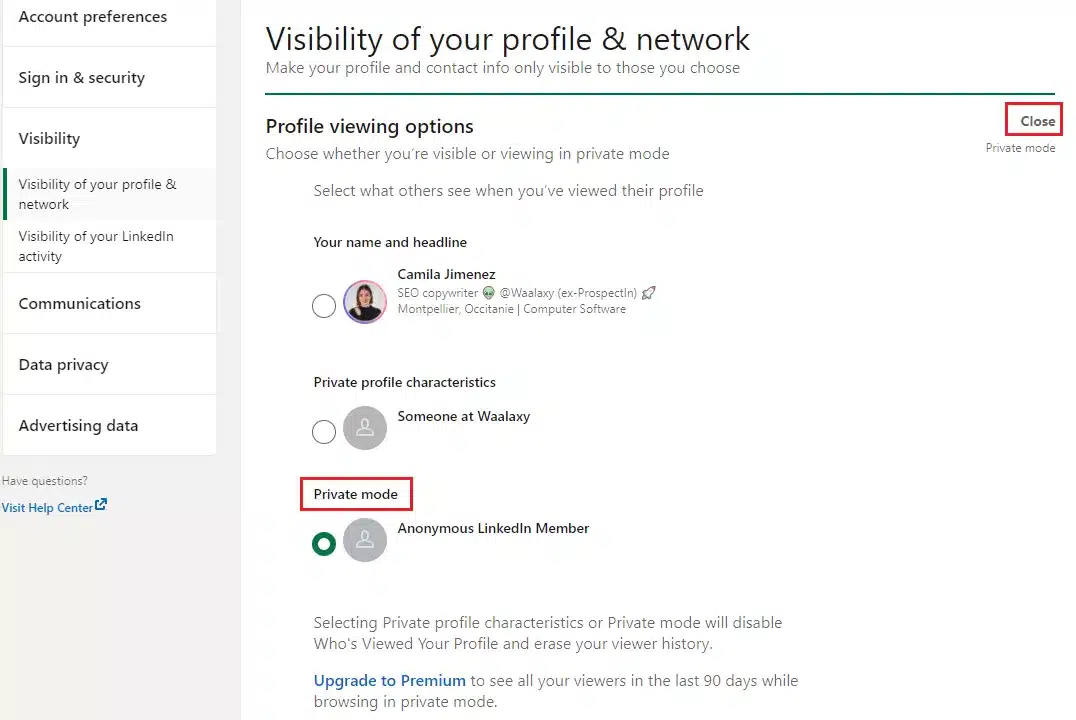
👉 Luego, cuando visites el perfil de otra persona para realizar una acción, tu nombre no será visible. 👻
Esto te permite bloquear a alguien en “modo privado o incógnito”.
Es lo más cerca que puedes estar de bloquear a alguien en LinkedIn sin visitar primero su perfil.
¡Lo sentimos, LinkedIn aún no tiene una función de “bloqueado automáticamente” ! 🤷
¿Qué ocurre cuando bloqueas a alguien en LinkedIn?
¡Genial! Ahora que ya sabes como bloquear a alguien en LinkedIn, te estarás preguntando ¿qué pasa si bloque as a alguien en LinkedIn? 🤔
¿Los sigues todavía? Te siguen ellos a ti? ¿Sigues formando parte de su red social? ¿Todavía pueden ver tus publicaciones o enviarte mensajes?
Que no cunda el pánico. ¡Estoy a punto de responder a todas tus preguntas y más! 😵
Tenemos todas las respuestas a continuación. 🙏
Cuando bloqueas a alguien en LinkedIn, ¿lo saben?
Esto es lo que pasará cuando bloquees a alguien en LinkedIn: 🙅
- No podréis acceder al perfil del otro en LinkedIn.
- No podrán enviarse mensajes en LinkedIn.
- No verán el contenido compartido de los demás.
- Si ya estáis conectados, dejaréis de estarlo.
- No podréis veros en la lista “Who’s Viewed Your Profile”.
- No recibirán notificaciones sobre sus próximos eventos en LinkedIn.
¿Notificar el bloqueo de alguien en LinkedIn?
- Si ya está suscrito a tu boletín, dejará de recibirlo.
- Se eliminarán todos los apoyos y recomendaciones de ese usuario.
- No se verán en “Personas que tal vez conozcas” y “Personas que también vieron”.
- Sólo tú puedes desbloquear al usuario. En este caso, no se enviará ninguna notificación. 👍
Nota: Los asistentes pueden bloquear a los administradores del evento una vez finalizado éste.
Cuando bloqueas a alguien en LinkedIn, ¿qué pueden ver?
Esto es lo que la gente puede ver en Grupos y Cuentas Compartidas cuando los bloqueas: 🚫
- Los miembros de un grupo no pueden bloquear a los administradores (ya que ellos controlan las publicaciones, los miembros, la moderación, etc.) Para bloquear a los administradores, primero hay que bloquear/eliminar sus permisos de administrador.
- Para bloquear a un administrador de un grupo de LinkedIn del que formas parte, primero tienes que salir del grupo y luego bloquear a esa persona.
- Si administras un grupo y quieres bloquear a un miembro, tienes que eliminar esa cuenta de usuario del grupo y luego bloquearlo.
- Los miembros del grupo pueden pedir a los administradores que bloqueen a un miembro.
- Si bloqueas a un usuario con el que compartes una cuenta de LinkedIn Recruiter, el usuario recibirá una notificación sobre el bloqueo para que pueda gestionar eficazmente esa nueva cuenta de Recruiter.
Si bloqueo a alguien en LinkedIn, ¿puede ver mi perfil y mis publicaciones?
Un usuario de LinkedIn bloqueado puede seguir viendo tus publicaciones y tu perfil en estos casos: 🧐
- Si bloqueas a una persona, esta podrá seguir viendo tu información pública, como el perfil, el contenido publicado, las comparticiones y los comentarios. Puedes revisar la configuración de tu perfil público para evitarlo.
- Las conexiones mutuas en LinkedIn pueden compartir contenido creado por la persona bloqueada en tu feed. Puedes ocultar estas actualizaciones de tu feed en cualquier momento.
- Si puedes acceder a LinkedIn a través del móvil o de la API, es posible que veas datos en caché relativos al perfil del miembro bloqueado. Para actualizar la caché, inicia sesión y, a continuación, cierra sesión y elimina los datos almacenados en caché.
¿Cómo restrinjo a las personas en LinkedIn?
Además, esto es lo que puedes hacer para restringir personas en LinkedIn:
- Oculta tu perfil público (de lo contrario, las personas que no estén en LinkedIn podrán encontrarte a través de los motores de búsqueda).
- Oculta tu foto de perfil. 🤡
- Cambia tu nombre para mostrar y tu nombre de usuario.
- Ajusta la configuración de tu cuenta para cuando envíes invitaciones. 📩
- Activa/desactiva la configuración de tu perfil Abierto al trabajo.
- Elimina las conexiones de primer grado en LinkedIn.
Espero que estos consejos te resulten útiles y te ayuden a evitar que cualquier acosador o bicho raro intente ponerse en contacto contigo. Siempre es un alivio saber que un contacto que ha enviado mensajes no deseados/abusivos ha sido bloqueado. 💪
👉 Cuando compartas información profesional o personal en cualquier plataforma de redes sociales, siempre debes tener en cuenta la página de configuración de privacidad. ¡Esto es para evitar que tu contenido sea utilizado en otro lugar o que la gente sepa cómo llegar a ti sin tu consentimiento! 😫
Con Waalaxy, solo raspamos la información que es pública y visible de tus conexiones de 1er grado para respetar las normas GDPR. 😇
A diferencia de nuestros otros competidores, como PhantomBuster, Lusha, etc., usar Waalaxy para scrapear datos no pondrá en riesgo tu cuenta de LinkedIn.
¿ Cómo desbloquear a alguien en LinkedIn ?
Después de bloquear a una persona en LinkedIn, aparecerá en tu lista de bloqueados. Desde ahí, puedes gestionar las personas de esa lista de bloqueo de cuentas restringidas. En caso de que alguna vez cambies de opinión y quieras “desbloquear a un miembro”, ¡es posible! 😮
Aquí tienes los pasos sobre cómo hacer el desbloqueo en LinkedIn: 👇
- Ve a “Me” en el menú superior, y en la lista desplegable, haz clic en “Configuración y privacidad”:

- En la sección “Visibilidad”, desplácese hacia abajo para hacer clic en “ Bloqueo” y “Cambio”:
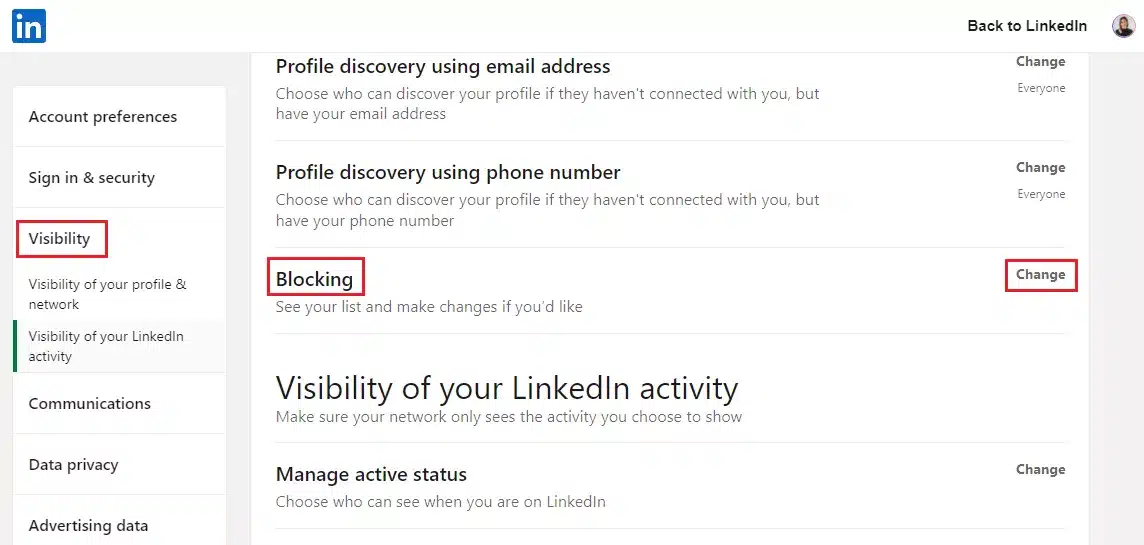
- Elija el nombre de la persona y haga clic en “Desbloquear”.
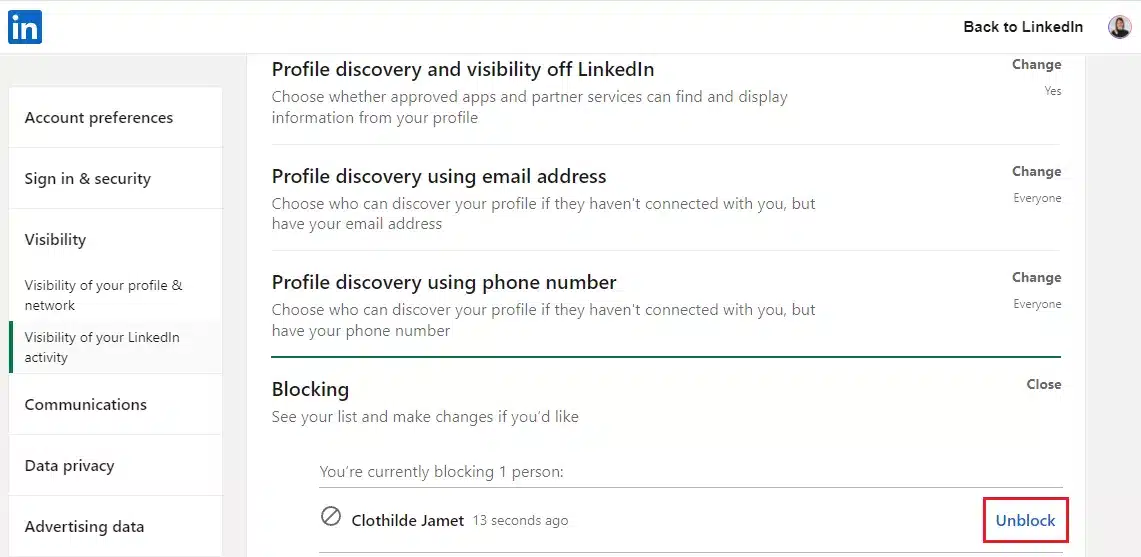
- A continuación, introduzca su contraseña y confirme “Desbloquear miembro”.
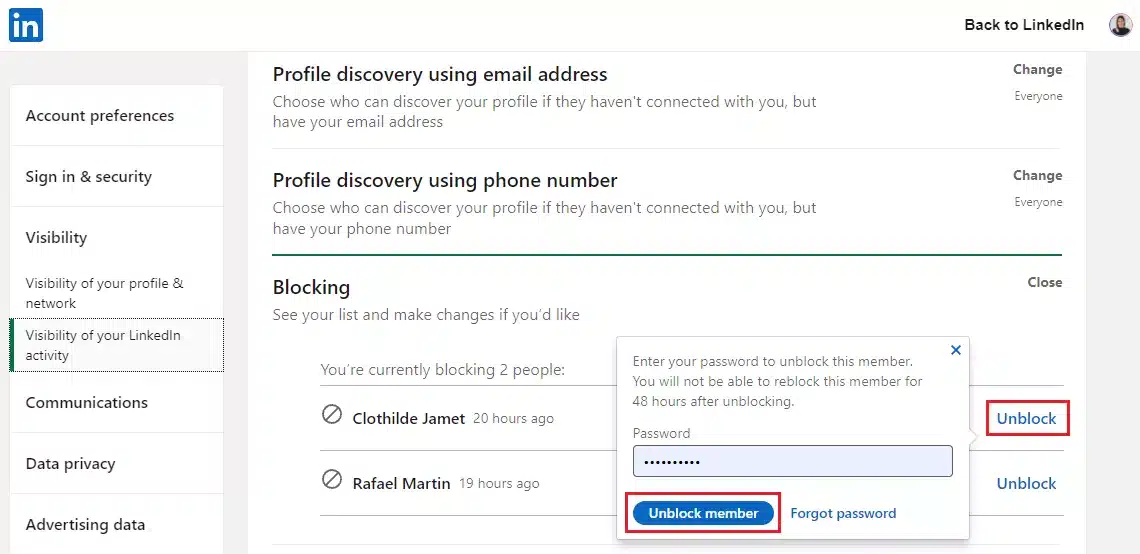
💡 Ten en cuenta que después de seleccionar “Desbloquearmiembro”, ¡tienes que esperar 48 horas antes de volver a bloquear a la misma persona! Además, sólo bloqueado hasta 1400 miembros en LinkedIn. 👍
Conclusión : ¿ Como bloquear a alguien en LinkedIn ?
En este artículo hemos explicado cómo bloquear a gente en LinkedIn, pero también: 👇
- Cómo bloquear a alguien sin visitar su perfil de LinkedIn.
- Qué pasa cuando bloqueas a alguien en LinkedIn.
- Cómo desbloquear a alguien en LinkedIn.
Por otro lado, a continuación te explicamos cómo saber si también te han bloqueado en LinkedIn: 🙊.
- Acceso al perfil: No puedes ver el perfil de la persona; parece que ya no existe.
- Mensajes: Los mensajes enviados anteriormente a la persona ya no aparecen.
- Resultados de búsqueda: La persona no aparece en los resultados de búsqueda cuando se busca por nombre.
- Conexiones compartidas: Las conexiones mutuas o el contenido compartido ya no muestran interacciones con la persona.
- Sugerencias de red: La persona ya no aparece en tu lista de sugerencias “Personas que tal vez conozcas” o similares.
Así que, si ves estos cambios, ¡puede que te hayan bloqueado! 🫢 Uy… nos pasa a los mejores.
FAQ : ¿ Se puede bloquear a alguien en LinkedIn ?
Ahora, ¡vamos con las preguntas frecuentes para saber si es posible bloquear a gente en LinkedIn ! 🥰
¿ Por qué no puedo bloquear en LinkedIn a alguien ?
Si no puedes bloquear a alguien en LinkedIn, puede haber varias razones. 👉 En primer lugar, asegúrate de que estás intentando bloquearle desde su página de perfil, ya que el bloqueo solo puede hacerse directamente desde ahí.
A veces, si no ves la opción de bloqueo, podría deberse a que LinkedIn está experimentando problemas técnicos temporales. Si vuelves a intentarlo más tarde, es posible que se resuelva el problema.
Además, si eres miembro LinkedIn Premium y la persona a la que intentas bloquear también lo es, es posible que existan restricciones basadas en la privacidad que impidan el bloqueo. 🤔
Además, si has desbloqueado a alguien recientemente, LinkedIn requerirá un periodo de espera antes de que puedas volver a bloquearlo… 😬 Y, por último, asegúrate de que tu aplicación o navegador está actualizado a la última versión, ya que el software obsoleto a veces puede dificultar ciertas funciones.
¡Espero que te sirva de ayuda! 🙏
¿Es mejor eliminar o bloquear a una persona en LinkedIn?
Bloquear completamente a una persona en LinkedIn puede parecer un poco dramático, ¡pero a veces tiempos desesperados requieren medidas desesperadas! 🤪
Ahora que ya sabes cómo bloquear a otra persona sin que te pillen y conoces las consecuencias de utilizar el bloqueo de LinkedIn, puedes decidir si hay otras opciones menos dramáticas que también pueden ser adecuadas, como:
- Dejar de seguirlos,
- Eliminarlos,
- denúncialos.
Todo esto se puede hacer desde la sección “Más” de sus perfiles, como se muestra aquí:
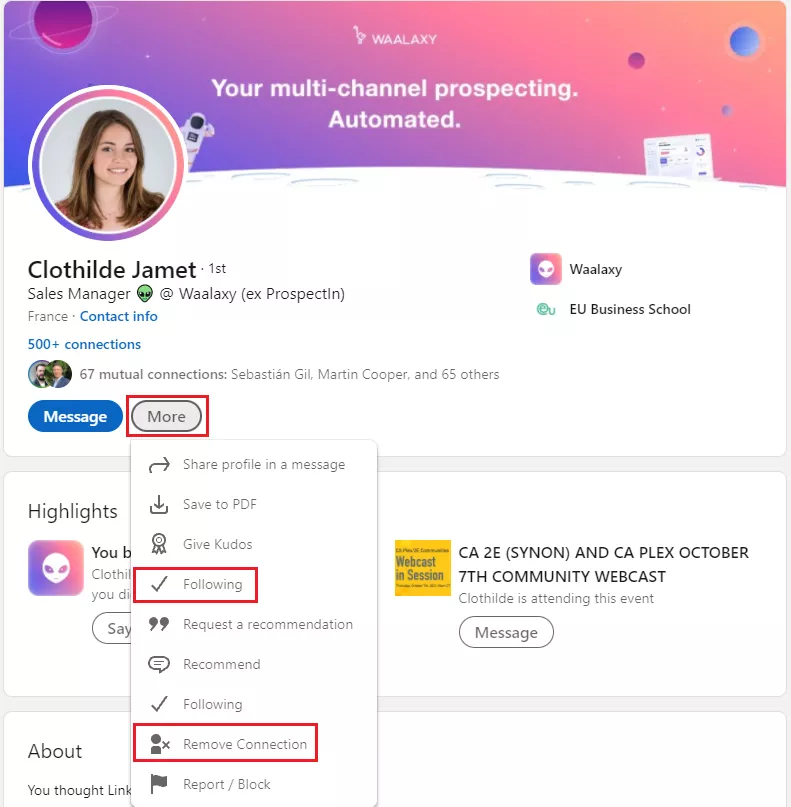
👉 Estas son otras opciones si no quieres bloquearlos completamente o para evitar un escenario repetido de “bloquear y desbloquear”. ¡Porque bloquear a alguien en LinkedIn también elimina la conexión! 😌
¿ Cómo poner a alguien en la LinkedIn blacklist ?
Si utilizas un CRM como Waalaxy para gestionar tus leads en LinkedIn, una buena alternativa al bloqueo de un usuario puede ser la creación de una lista negra de contactos.
Esto significará que ya no podrás contactar con el usuario a través de LinkedIn o por correo electrónico. ✋
💡 Hemos escrito este artículo para ayudarte a gestionar tus conexiones en LinkedIn.
Puedes crear una lista negra en tus campañas de prospección utilizando la función de etiquetas. Las etiquetas te permiten saber que no debes volver a contactar con usuarios que te han hecho saber que no están interesados en tu servicio.
Es una buena idea hacer esto, ¡ya que puede ser muy frustrante para tus prospectos seguir recibiendo mensajes tuyos cuando ya te han dicho que no están interesados! 😬
Es bueno tener muchas conexiones, pero tampoco hay ningún beneficio en contactar repetidamente a personas que ya te han dicho que no están interesadas. Eso se llama acoso, y no queremos hacerlo. 🙃
¿ Cómo saber si estoy bloqueado ?
Hay algunos trucos para saber si alguien te ha bloqueado. Aquí los tienes: ⬇️
- Escribe el nombre de la persona que quieres consultar en la barra de búsqueda. Si en la mensajería aparece una ventana emergente que dice “este perfil no está disponible”, es un buen indicio de que esa persona te ha bloqueado.
- En la pestaña “Gestionar mi red”, escribe el nombre de la persona y si no aparece, es que te ha bloqueado.
- Directamente en tu buzón de correo (mira en “spam”), busca la conversación con la persona que quieres consultar. Si hay un mensaje o notificación que diga: “este mensaje puede contener información no deseada o dañina…”, ya sabes el resto… 🤫
- Por último, pero no menos importante, busca una publicación pública que esta persona haya compartido. Si no puedes interactuar o comentar en el post, entonces esa persona te ha bloqueado.
Todos estos casos también pueden darse si la persona ha desactivado o eliminado su cuenta de LinkedIn.
¿ Sabe la gente cuándo la bloqueas ?
No, nadie puede ver a quién decides bloquear. 🛑 Eso es un alivio, ¡y tampoco reciben notificaciones!
Ten en cuenta que el bloqueo de LinkedIn no se aplica a la información pública, 👉 como el contenido publicado, los debates abiertos en grupo, tu perfil público, tus compartidos y tus comentarios en las publicaciones.
¡Ahí lo tienes! 🤲 Déjanos un comentario en el blog si tienes algún otro consejo.
¡Ahora ya sabes todo lo que hay que saber sobre como bloquear a alguien en LinkedIn sin que se entere! 🤫









